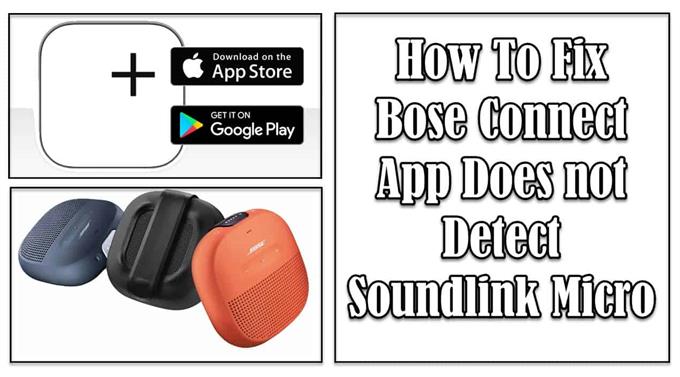Aplikacja Bose Connect to aplikacja, która umożliwia sterowanie niektórymi funkcjami głośnika Bose Soundlink Micro Bluetooth. Służy do kontroli głośności, sprawdzania poziomu naładowania baterii głośnika, a także może aktualizować głośnik za pomocą aplikacji prosto ze smartfona. Aplikację można pobrać bezpłatnie na urządzenia z systemem Android i iOS w Google Play i App Store. Chociaż aplikacja Bose connect to solidna funkcja, zdarzają się sytuacje, w których mogą wystąpić problemy, których doświadczyli użytkownicy, w których aplikacja nie jest w stanie wykryć głośnika Bluetooth. W najnowszej odsłonie naszej serii rozwiązywania problemów omówimy Bose Soundlink Micro i zalecane metody rozwiązywania problemów, gdy Bose Connect nie wykrywa produktu Bose.
Napraw, aby aplikacja Bose Connect nie wykrywała głośnika Soundlink Micro Bluetooth
Istnieje kilka czynników, które mogą powodować ten konkretny problem, takie jak wyłączone uprawnienia Bluetooth, lista pamięci wcześniej sparowanych urządzeń jest już pełna, Bose Connect wymaga ponownego uruchomienia i/lub nieaktualne oprogramowanie.
Przed wykonaniem metod rozwiązywania problemów poniżej znajduje się lista specyfikacji głośników Bose Soundlink Micro:
- Łączność: zasięg bezprzewodowy do 33 stóp lub 9 metrów
- Wejścia i wyjścia: port Micro-B USB
- Typ: głośnik, głośnik Bluetooth
- Bateria: akumulator litowo-jonowy
- Żywotność baterii: 8 godzin (czas pracy)
- Szerokość: 5 cali
- Głębokość: 2,2 cala
- Wysokość: 5,2 cala
- Waga: 19,05 uncji
- Wykończenie: czarny, granatowy, jasny pomarańczowy
Poniżej wymieniono metody rozwiązywania problemów, które należy wypróbować, aby naprawić Bose Connect nie może wykryć głośnika Bluetooth
Metoda 1: Upewnij się, że uprawnienie Bluetooth jest włączone
Ta metoda dotyczy urządzeń iOS z wersjami iOS13 i nowszymi. Aby móc połączyć się i wykryć głośnik Bluetooth do Bose connect, musisz upewnić się, że w urządzeniu jest włączone uprawnienie Bluetooth.
Istnieją dwa sposoby do wyboru, aby włączyć uprawnienia Bluetooth:
Po pierwsze: wybierz „OK”, gdy pojawi się monit.
Zwykle podczas instalacji Bose connect po raz pierwszy po pobraniu zwykle pojawia się komunikat. Może być konieczne sprawdzenie, czy w wiadomości zostanie włączone uprawnienie Bluetooth.
Po drugie: wykonaj poniższe czynności:
- Dotknij Ustawienia na ekranie głównym urządzenia mobilnego.
- Przewiń w dół i znajdź aplikację Bose Connect, a następnie dotknij jej.
- Przesuń slajd na WŁ., aby włączyć opcję Bluetooth w sekcji „Zezwalaj na dostęp do połączenia Bose”.
Gdy uprawnienie Bluetooth jest już włączone, spróbuj ponownie połączyć aplikację Bose z głośnikiem Bluetooth, a następnie sprawdź, czy problem nadal występuje.
Metoda 2: Usuń listy pamięci wcześniej sparowanych urządzeń
Po sparowaniu urządzenia z innym urządzeniem obsługującym technologię Bluetooth urządzenie może zapamiętać to sparowanie i inne wcześniej sparowane urządzenia. Dzięki temu, jeśli jedno ze sparowanych urządzeń znajduje się w zasięgu sieci bezprzewodowej, automatycznie połączy się ponownie z tym urządzeniem, w wyniku czego połączenie Bluetooth między aplikacją Bose a głośnikiem Bose nie zostanie nawiązane.
Aby utworzyć nową pamięć, wyczyść listy pamięci wcześniej sparowanych urządzeń. Utworzenie nowej pamięci pozwala wybrać i połączyć się tylko z urządzeniem, z którym chcesz się połączyć.
Metoda 3: Upewnij się, że uprawnienie do lokalizacji jest włączone
Włączenie uprawnień lokalizacji dla aplikacji umożliwia wykrywanie i sterowanie głośnikiem Bose za pomocą aplikacji, musisz się upewnić, że jest włączone.
Dla urządzenia mobilnego z systemem Android:
- Stuknij Ustawienia urządzenia na ekranie głównym
- Przewiń w dół i zlokalizuj zakładkę Lokalizacja, a następnie dotknij kliknij ją
- Stuknij Uprawnienia aplikacji
- Przewiń w dół i sprawdź, czy uprawnienie do lokalizacji jest już włączone, jeśli nie jest przewiń w dół z odrzuconej sekcji, a następnie dotknij opcji Bose Connect.
- Stuknij opcję „Zezwalaj tylko podczas korzystania z aplikacji”
- Uruchom ponownie aplikację Bose Connect i spróbuj ponownie połączyć Bose connect z głośnikiem Bluetooth
Dla urządzenia mobilnego z systemem iOS:
- Stuknij Ustawienia na ekranie głównym
- Stuknij Prywatność
- Stuknij Usługi lokalizacyjne
- Znajdź Bose Connect i sprawdź, czy uprawnienia lokalizacji są włączone.
- Uruchom ponownie aplikację Bose Connect i spróbuj ponownie połączyć Bose connect z głośnikiem Bluetooth
Metoda 4: Uruchom ponownie Bose Connect
Jeśli aplikacja Bose ma problemy z połączeniem się z głośnikiem Bose, może być konieczne ponowne uruchomienie aplikacji. Ponowne uruchomienie odświeża aplikację i usuwa uszkodzone dane, które mogły spowodować problem.
Aby ponownie uruchomić aplikację Bose, wykonaj poniższe czynności w zależności od używanego urządzenia mobilnego:
Dla Android:
- Stuknij Ustawienia na ekranie głównym
- Stuknij Aplikacje
- Przewiń w dół i znajdź Bose Connect na liście aplikacji. Stuknij w nią.
- Stuknij opcję Wymuś zatrzymanie, spowoduje to zatrzymanie działania aplikacji w tle.
- Uruchom ponownie aplikację Bose Connect i spróbuj połączyć Bose connect z głośnikiem Bluetooth
Dla iOS:
- Zobacz aktywne aplikacje. W zależności od modelu iOS możesz dwukrotnie dotknąć przycisku Początek lub przesunąć palcem w górę od dołu ekranu.
- Przesuń palcem od lewej do prawej, aby znaleźć usługę Bose Connect działającą w tle
- Przesuń w górę program Bose Connect App, co spowoduje zamknięcie i zamknięcie aplikacji
- Uruchom ponownie aplikację Bose Connect i spróbuj ponownie połączyć Bose connect z głośnikiem Bluetooth
Metoda 5: Uruchom ponownie urządzenie mobilne
Jeśli po ponownym uruchomieniu aplikacji Bose problem nadal występuje, tym razem może być konieczne ponowne uruchomienie urządzenia mobilnego. Zdarzają się przypadki, gdy a=urządzenie mobilne ma problem, który może powodować problemy z połączeniem.
Ponowne uruchomienie urządzenia powoduje odświeżenie i jednoczesne usunięcie uszkodzonych danych tymczasowych, które mogły powodować ten problem. W tym celu wystarczy wyłączyć urządzenie, a po kilku sekundach ponownie je włączyć
Po wykonaniu tej metody spróbuj połączyć aplikację Bose Connect z produktem Bose, a następnie sprawdź, czy problem nadal występuje.
Metoda 6: Zaktualizuj Bose Connect
Nieaktualna wersja aplikacji może powodować problemy, takie jak problemy z łącznością. Upewnij się, że korzystasz z najnowszej wersji aplikacji. Sprawdź i zainstaluj nowe aktualizacje naprawia błędy, które mogły spowodować ten problem.
Metoda 7: Odinstaluj i ponownie zainstaluj Bose connect
Odinstalowanie aplikacji usuwa pamięci podręczne, dane i ustawienia, a następnie ponownie je instaluje. Jest to jeden z najprostszych sposobów naprawienia problemów związanych z aplikacjami na dowolnym urządzeniu mobilnym.
Mam nadzieję, że ten artykuł pomógł Ci rozwiązać problem z aplikacją Bose Connect nie może wykryć problemu z Soundlink Micro. Możesz odwiedzić nasz kanał androidhow na YouTube, aby uzyskać więcej filmów dotyczących rozwiązywania problemów.
Szybkie linki:
- Jak naprawić Soundlink Micro nie łączy się z urządzeniem Bluetooth
- Naprawianie odłączania Bose Soundlink Micro od sparowanego urządzenia Bluetooth